Comment configurer les notifications par Email pour les demandes de congé – 2 – Configuration de vos paramètres de courrier électronique
How to set up email notifications for leave requests – 2 – Setting up your email parameters par Tom Elliott
Il existe déjà de nombreux bons blogs qui vous expliquent comment configurer les paramètres de courrier électronique dans Finance and Operations et, heureusement pour nous, dans Talent, ils fonctionnent plus ou moins de la même manière. On m’a conseillé il y a quelque temps d’utiliser la configuration Exchange, ce qui est très simple à faire. Si vous êtes d’un point de vue technique et souhaitez obtenir une meilleure explication des avantages et des inconvénients de chaque option, je vous suggère de consulter le site Microsoft Docs ou un site général Google, où vous devriez trouver la réponse. Ceci est cependant mon moyen rapide et facile de faire le travail.
En gros (pour les moins techniques parmi nous), nous définissons ici les paramètres que Talent doit utiliser pour envoyer des e-mails générés par le système, tels que les notifications de flux de travail. Cela se fait à partir de l’espace de travail Administration système, sur la page des liens sous Email> Paramètres de messagerie. Gardez un œil sur cette page de liens car nous y reviendrons souvent.
Les notifications de flux de travail sont envoyées à l’aide du traitement par lots. C’est-à-dire qu’une partie du code s’exécute automatiquement en arrière-plan pour envoyer les courriels, sans que l’on ait à les envoyer manuellement à chaque fois. Par conséquent, dans la configuration de votre messagerie, vous devez vous assurer que vous avez renseigné le champ « Fournisseur de messagerie par lots ». Comme mentionné, j’utilise Exchange.
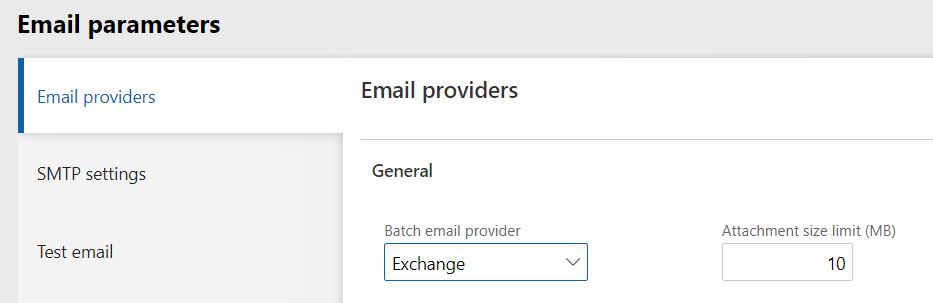
À ce stade, je n’ai aucune raison d’ajuster la taille limite des pièces jointes; je la maintiendra donc au réglage par défaut de 10 Mo.
Si vous n’utilisez pas SMTP en tant que fournisseur de messagerie pour les courriers électroniques par lots ou interactifs, vous pouvez ignorer l’onglet Paramètres SMTP.
Si vous souhaitez vérifier que la méthode choisie fonctionne, accédez à «Test de messagerie», sélectionnez le fournisseur de messagerie de votre choix et vérifiez que les e-mails de test sont envoyés de manière efficace. S’ils ne le font pas, il y a quelque chose qui ne va pas dans votre configuration. Si c’est SMTP, ce sont probablement les informations d’identification que vous avez entrées. Si vous utilisez Exchange, vous n’avez pas vraiment besoin de faire autre chose et cela devrait être assez simple. J’ai rencontré une erreur avec cette configuration, mais il s’est avéré qu’il s’agissait d’un bogue dans Talent qui a ensuite été résolu par une mise à jour de la plate-forme.





